Tabeli lisamine
Applies To
Microsoft 365 rakendus Word Wordi veebirakendus Word 2024 Word 2021 Word 2019 Word 2016
Lihtsa tabeli lisamiseks valige Lisa > Tabel ja liigutage seejärel kursorit ruudustiku kohal, kuni esile on tõstetud soovitud arv ridu ja veerge.
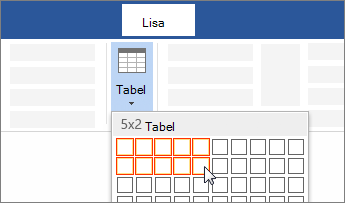
Kui soovite suuremat või kohandatud tabelit, valige Lisa > Tabel > Lisa tabel.
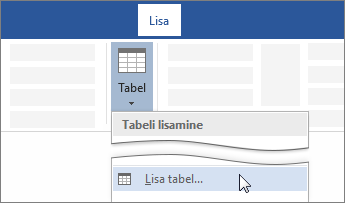
Näpunäited:
-
Kui teil on tekst juba tabelduskohtadega eraldatud, saate selle kiiresti tabeliks teisendada. Valige lisa > tabel ja seejärel käsk Teisenda tekst tabeliks.
-
Oma tabeli joonistamiseks valige Lisa > Tabel > Joonista tabel.
Lihtsa tabeli lisamiseks valige Lisa > Tabel ja liigutage seejärel kursorit ruudustiku kohal, kuni esile on tõstetud soovitud arv ridu ja veerge.
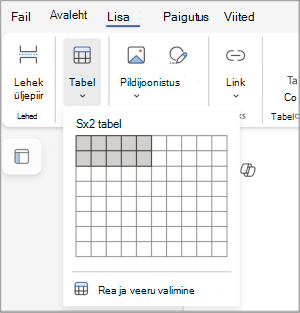
Suurema tabeli või tabeli kohandamiseks valige Lisa > Tabel > Valige rida ja veerg.
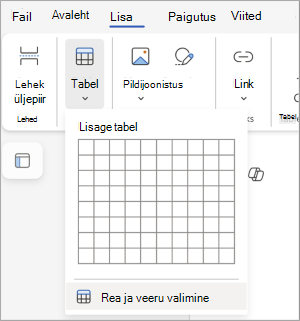
Sisestage dialoogiboksi veergude ja ridade arv ning klõpsake tabeli lisamiseks nuppu OK .
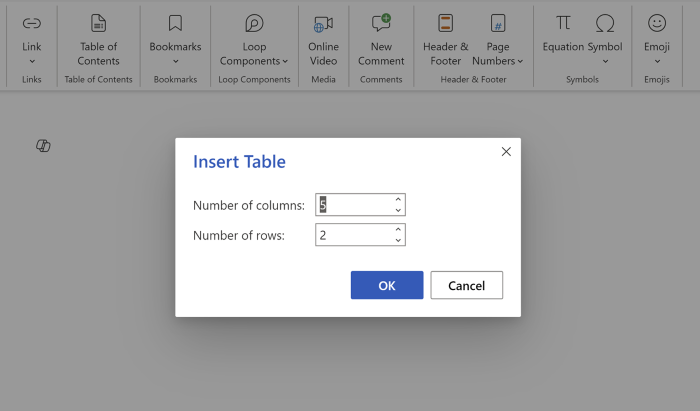
Näpunäide.: Tabeli redigeerimiseks ja vormindamiseks aktiveerige lindil Üksikjoon menüü Tabel või klassikalise lindi menüü Tabeli kujundus ja Tabeli paigutus .











